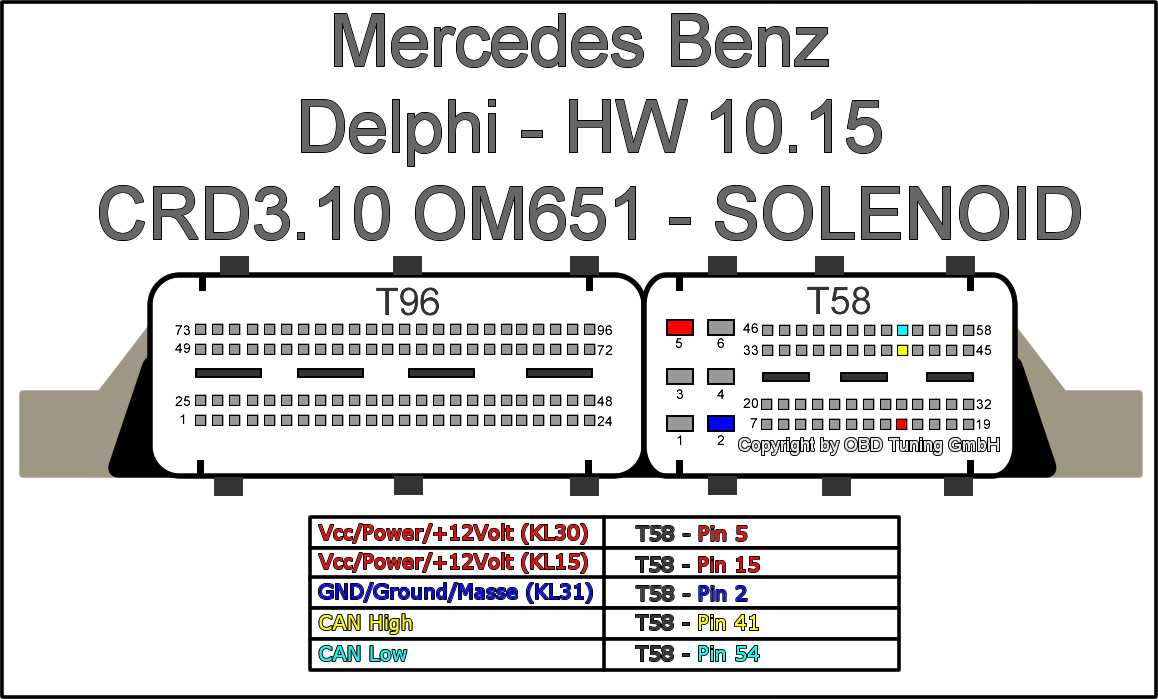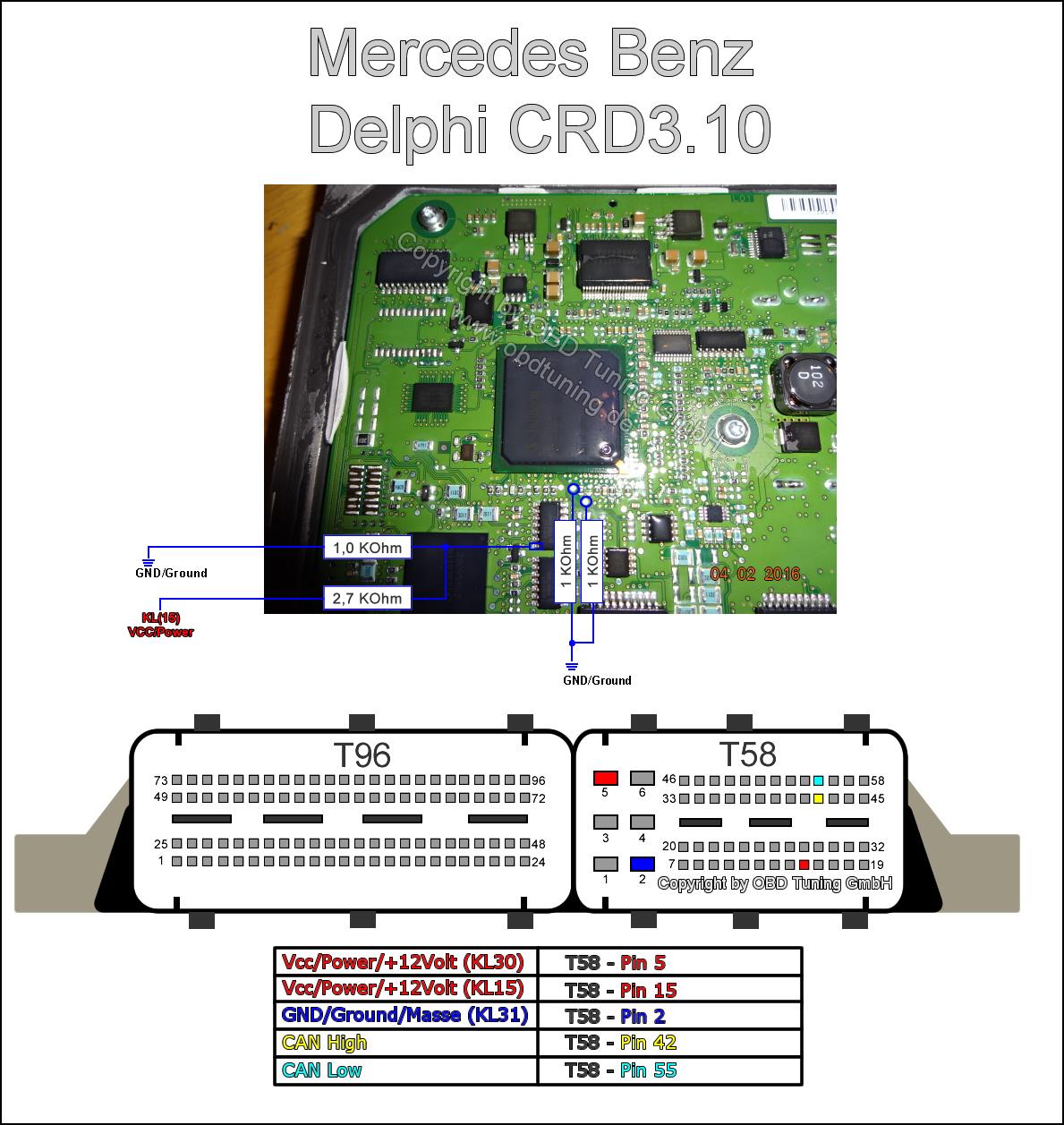Delphi CRD 3.10 OM651 (Mercedes Benz): Unterschied zwischen den Versionen
Aus OBD Technik Wiki
Admin (Diskussion | Beiträge) (→Debugger) |
Admin (Diskussion | Beiträge) |
||
| (17 dazwischenliegende Versionen desselben Benutzers werden nicht angezeigt) | |||
| Zeile 4: | Zeile 4: | ||
=== Allgemeines === | === Allgemeines === | ||
[[Mercedes Benz - ECU Verbauort|Wo sitzt das Steuergerät?]]<br> | [[Mercedes Benz - ECU Verbauort|Wo sitzt das Steuergerät?]]<br> | ||
| − | === Diagnose === | + | |
| + | === Programmieren über OBD-2 Diagnose === | ||
| + | Identifizieren Sie die '''FVXX.XX''' Nummer vor dem Schreiben.<br> | ||
| + | Diese können Sie über die ID Funktion der Flasher Software sehen, oder direkt auf dem Steuergeräte Aufkleber.<br> | ||
| + | Die Checksumme korrigiert die Flasher Software.<br> | ||
| + | |||
| + | === Programmieren über Tisch Diagnose === | ||
| + | Identifizieren Sie die '''FVXX.XX''' Nummer vor dem Schreiben.<br> | ||
| + | Diese können Sie über die ID Funktion der Flasher Software sehen, oder direkt auf dem Steuergeräte Aufkleber.<br> | ||
| + | Die Checksumme korrigiert die Flasher Software.<br> | ||
<gallery> | <gallery> | ||
Bild:MB_Delphi_CRD3.10_OM651_HW10.15.jpg|Delphi CRD3.10 OM651 | Bild:MB_Delphi_CRD3.10_OM651_HW10.15.jpg|Delphi CRD3.10 OM651 | ||
</gallery> | </gallery> | ||
| − | === Debugger === | + | === Debugger/TriCore/Bootmode === |
<div class="toccolours mw-collapsible mw-collapsed" style="width:1000px"> | <div class="toccolours mw-collapsible mw-collapsed" style="width:1000px"> | ||
| Zeile 25: | Zeile 34: | ||
</div> | </div> | ||
| + | === Sonstiges === | ||
'''Erklärung zu den KFZ Klemmenbezeichnungen:''' | '''Erklärung zu den KFZ Klemmenbezeichnungen:''' | ||
Klemme (15) = <span style="color:#FF0000">'''+12Volt switch power/Geschaltetes Plus'''</span> | Klemme (15) = <span style="color:#FF0000">'''+12Volt switch power/Geschaltetes Plus'''</span> | ||
Klemme (30) = <span style="color:#FF0000">'''+12Volt permanent Power/dauer Plus'''</span> | Klemme (30) = <span style="color:#FF0000">'''+12Volt permanent Power/dauer Plus'''</span> | ||
| − | Klemme (31) = <span style="color:#0000FF">'''GND Ground/Masse'''</span> | + | Klemme (31) = <span style="color:#0000FF">'''GND Ground/Masse'''</span> - <span style="color:#000000">'''GND Ground/Masse'''</span> |
| + | K-Line = <span style="color:#228B22">'''K-Line ISO 9141 On Board Diagnostics vehicle network interface'''</span> | ||
| + | CAN High = <span style="color:#FFFF00">'''CAN High Controller Area Network'''</span> | ||
| + | CAN Low = <span style="color:#00FFFF">'''CAN Low Controller Area Network'''</span> - <span style="color:#7F7F7F">'''CAN Low Controller Area Network'''</span> | ||
'''Nützliche weitere Informationen''' | '''Nützliche weitere Informationen''' | ||
Debugger Kabel: [[http://wiki.obdtuning.de/index.php?title=Debugger TriCore]] | Debugger Kabel: [[http://wiki.obdtuning.de/index.php?title=Debugger TriCore]] | ||
Aktuelle Version vom 21. März 2018, 12:37 Uhr
Inhaltsverzeichnis
[Verbergen]Allgemeines
Programmieren über OBD-2 Diagnose
Identifizieren Sie die FVXX.XX Nummer vor dem Schreiben.
Diese können Sie über die ID Funktion der Flasher Software sehen, oder direkt auf dem Steuergeräte Aufkleber.
Die Checksumme korrigiert die Flasher Software.
Programmieren über Tisch Diagnose
Identifizieren Sie die FVXX.XX Nummer vor dem Schreiben.
Diese können Sie über die ID Funktion der Flasher Software sehen, oder direkt auf dem Steuergeräte Aufkleber.
Die Checksumme korrigiert die Flasher Software.
Debugger/TriCore/Bootmode
[Ausklappen]
Steuergeräte Bootmode Lesen und Schreiben
Sonstiges
Erklärung zu den KFZ Klemmenbezeichnungen: Klemme (15) = +12Volt switch power/Geschaltetes Plus Klemme (30) = +12Volt permanent Power/dauer Plus Klemme (31) = GND Ground/Masse - GND Ground/Masse K-Line = K-Line ISO 9141 On Board Diagnostics vehicle network interface CAN High = CAN High Controller Area Network CAN Low = CAN Low Controller Area Network - CAN Low Controller Area Network
Nützliche weitere Informationen Debugger Kabel: [TriCore]